Windows 10 Mode sans échec ne fonctionne pas : 5 façons de forcer son activation
 L’option Mode sans échec existe pour vous aider à dépanner Windows. Cependant, certains utilisateurs se plaignent que le mode sans échec plante constamment ou ne fonctionne pas sur Windows 10.
L’option Mode sans échec existe pour vous aider à dépanner Windows. Cependant, certains utilisateurs se plaignent que le mode sans échec plante constamment ou ne fonctionne pas sur Windows 10.
Si vous rencontrez également ce problème, nous vous montrerons comment le résoudre dans les sections suivantes de ce guide.
Pourquoi ne puis-je pas accéder au Mode sans échec sur Windows 10 ?
Voici quelques-unes des raisons pour lesquelles vous pourriez ne pas pouvoir accéder au Mode sans échec sur votre PC Windows :
- Fichiers système corrompus : La principale cause de ce problème est la présence de fichiers système défaillants sur votre PC. Réparer et restaurer ces fichiers est la manière la plus simple de contourner ce problème.
- Installation de Windows défectueuse : Si Windows 10 ne démarre pas en Mode sans échec, cela peut être dû à des modifications apportées à votre PC qui affectent votre installation Windows. Vous devez effectuer une restauration du système pour résoudre le problème.
Que puis-je faire si le Mode sans échec de Windows 10 ne fonctionne pas ?
1. Réparer les fichiers système
- Appuyez sur la touche Windows, tapez cmd, et cliquez sur Exécuter en tant qu’administrateur sous Invite de commande.
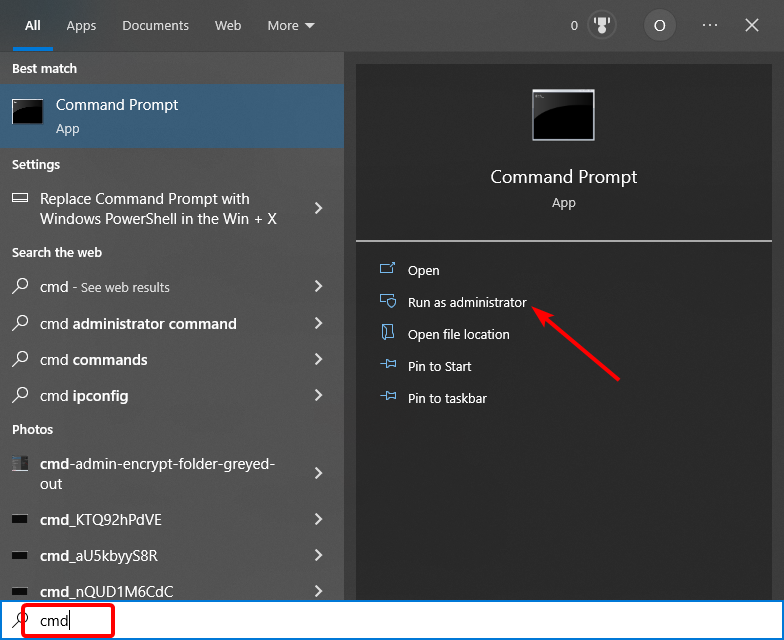
-
Tapez la commande ci-dessous et appuyez sur Entrée pour l’exécuter :
DISM /Online /Cleanup-Image /RestoreHealth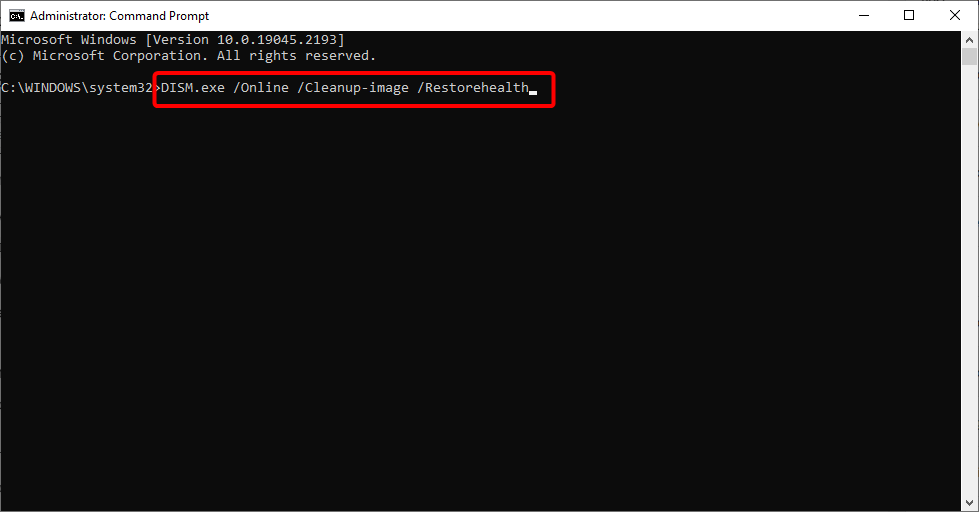
- Maintenant, attendez que la commande se termine.
-
Ensuite, tapez la commande ci-dessous et appuyez sur Entrée pour l’exécuter :
sfc /scannow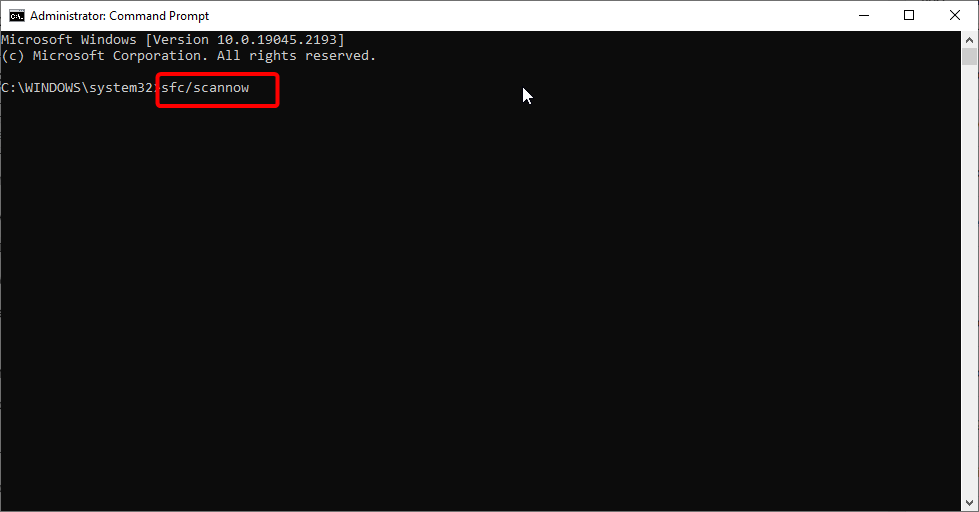
- Enfin, attendez que la commande se termine et redémarrez votre PC.
Les fichiers système corrompus sont parmi les causes potentielles majeures du non-fonctionnement du Mode sans échec de Windows 10. Heureusement, vous pouvez le résoudre grâce aux outils intégrés sur votre PC.
Une autre option consiste à utiliser un outil dédié pour réparer et restaurer vos fichiers système. Ces outils remplacent tout fichier manquant ou corrompu par l’original construit à partir du cache ou de la base de données de votre PC.
2. Utilitaire de Configuration du Système
- Appuyez sur la touche Windows + R, tapez msconfig, et cliquez sur OK.
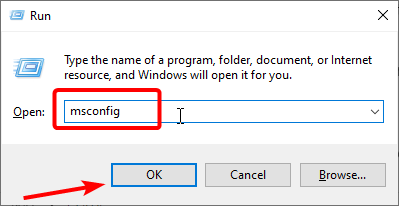
- Cliquez sur l’onglet Démarrage en haut.
- Maintenant, cochez la case pour Démarrage sécurisé et sélectionnez le bouton radio Minimal.
- Cliquez sur le bouton Appliquer, suivi de OK, pour confirmer l’action.
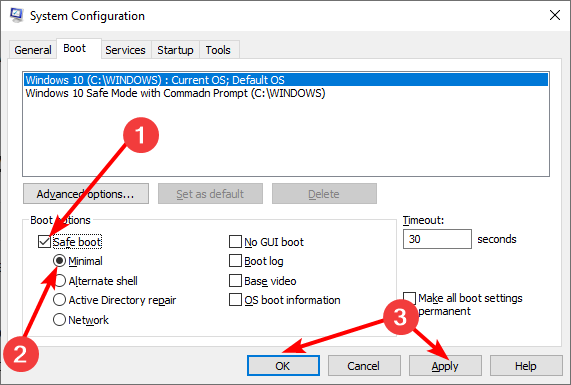
- Enfin, cliquez sur le bouton Redémarrer pour vérifier si votre PC peut maintenant entrer en Mode sans échec.
Si le Mode sans échec de Windows 10 ne fonctionne pas via le WinRE, vous pouvez accéder au mode de dépannage via la fenêtre de configuration du système.
Cela s’est avéré efficace pour d’autres utilisateurs, et vous devriez également l’essayer.
3. Utiliser l’outil de réparation du démarrage
- Appuyez sur la touche Windows + I et sélectionnez l’option Mise à jour et sécurité.
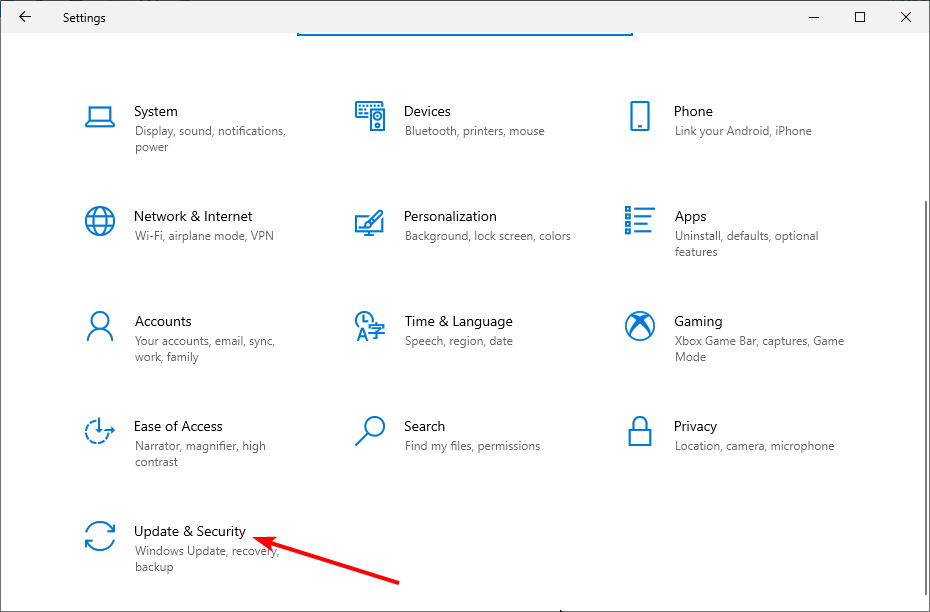
- Sélectionnez Récupération dans le panneau de gauche et cliquez sur Redémarrer maintenant sous Démarrage avancé.
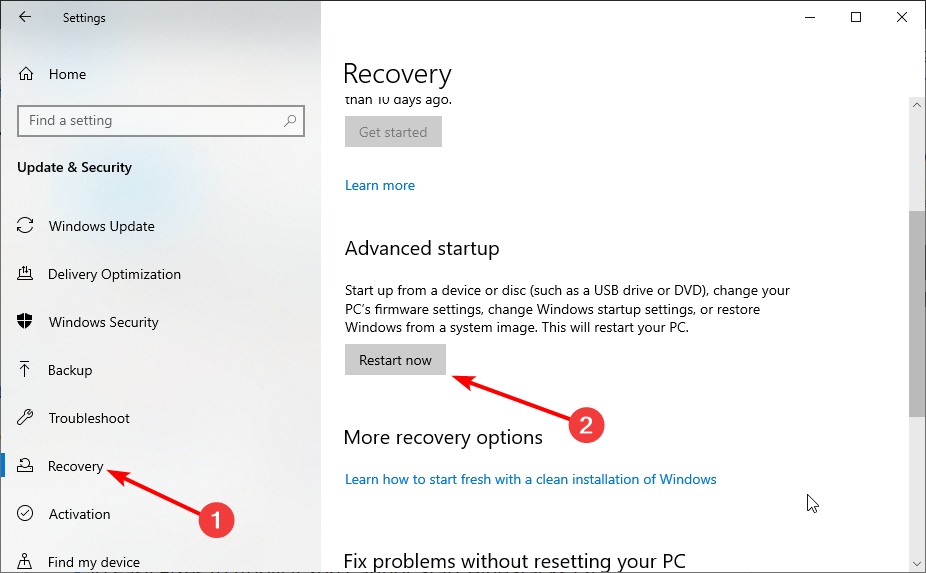
- Lorsque votre PC redémarre, cliquez sur Dépanner > Options avancées.
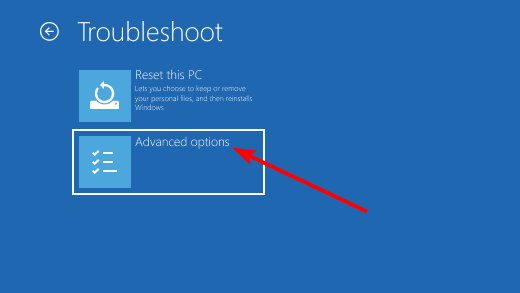
- Maintenant, sélectionnez l’option Réparation du démarrage.
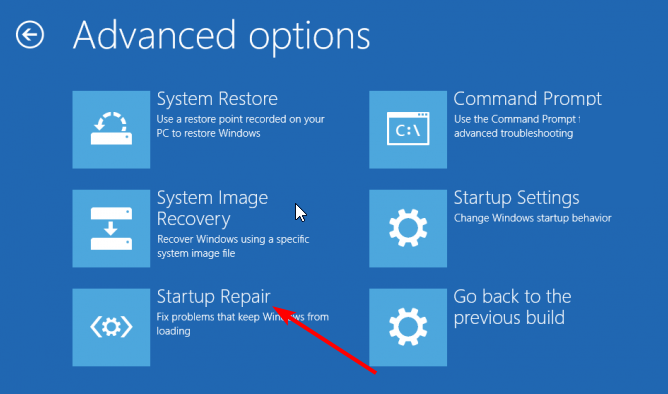
- Enfin, suivez les instructions à l’écran pour terminer le processus.
Parfois, le Mode sans échec de Windows 10 peut ne pas fonctionner en raison de problèmes avec vos fichiers de démarrage. Heureusement, Windows dispose d’un outil qui peut vous aider à réparer ces fichiers. En savoir plus sur ce sujet
- Caméra de l’ordinateur portable ne fonctionne pas ? 9 façons de le réparer maintenant
- Comment réparer MFReadWrite.dll manquant sur Windows N
- Erreurs de chargement/absence de DWMAPI.DLL - Guide de dépannage
- Erreur BSOD MUI_NO_VALID_SYSTEM_LANGUAGE [Résolu]
- AGP_ILLEGALLY_REPROGRAMMED - Solutions étape par étape
4. Effectuer une restauration du système
- Appuyez sur la touche Windows + R, tapez rstrui.exe, et cliquez sur OK.
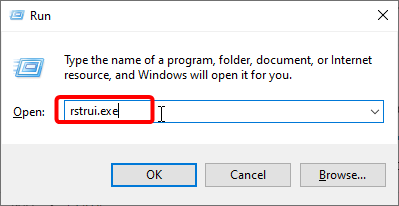
- Cliquez sur le bouton Suivant dans la fenêtre qui apparaît.
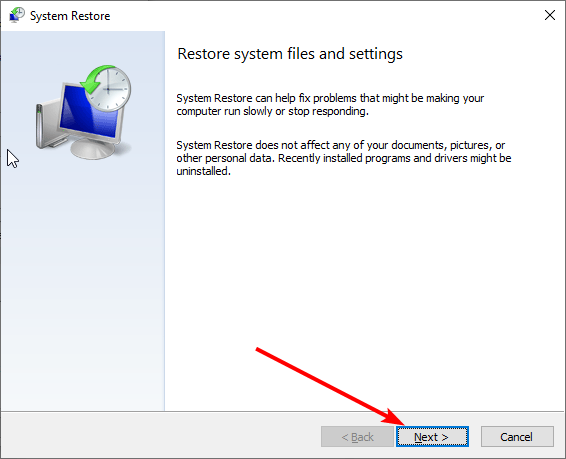
- Maintenant, sélectionnez votre point de restauration préféré et cliquez sur le bouton Suivant.
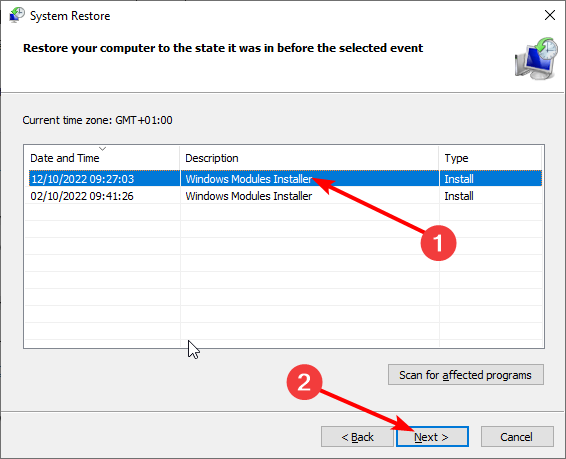
- Enfin, cliquez sur le bouton Terminer et suivez les instructions à l’écran pour terminer le processus.
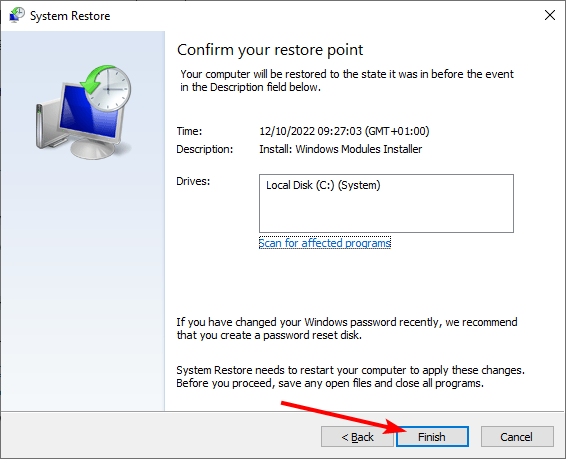
Le Mode sans échec de Windows 10 peut ne pas fonctionner en raison de certains changements que vous avez apportés à votre PC. Cela peut être l’installation d’applications ou des ajustements de vos paramètres système.
Dans ce cas, vous devez restaurer votre système à un moment où il fonctionnait bien.
5. Réinitialiser votre PC
- Appuyez sur la touche Windows + I et sélectionnez Mise à jour et sécurité.
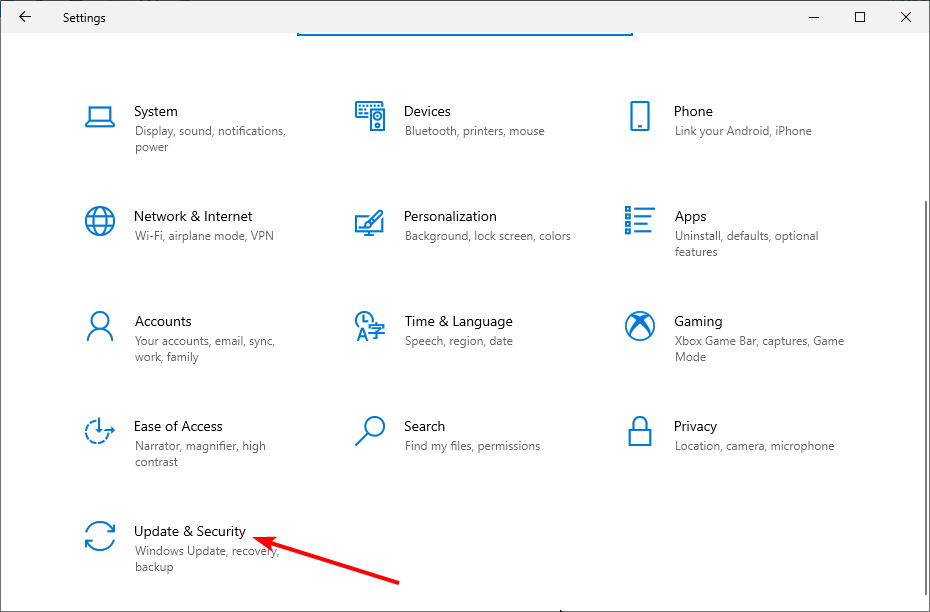
- Choisissez Récupération dans le panneau de gauche et cliquez sur le bouton Commencer sous Réinitialiser ce PC.
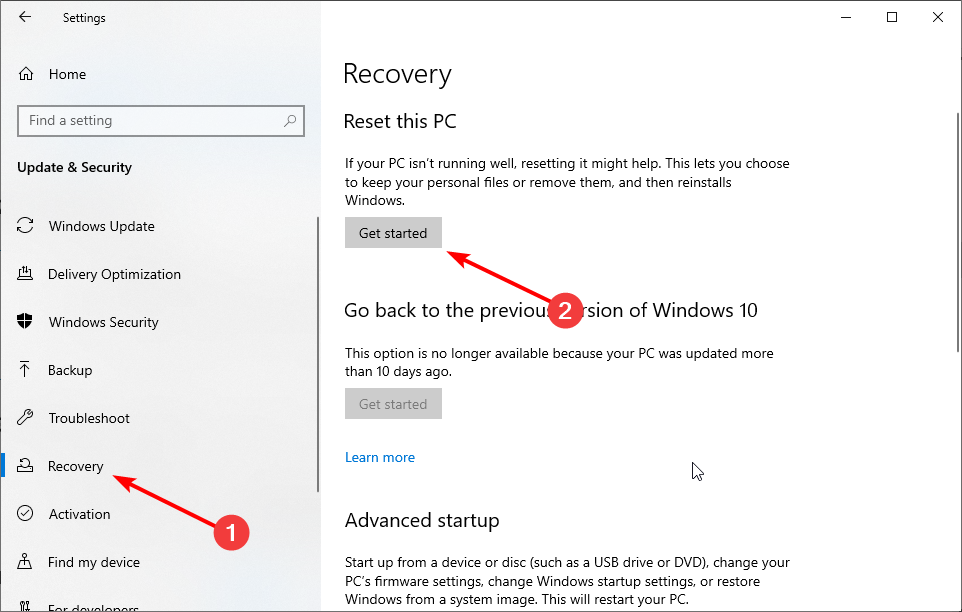
- Enfin, choisissez de conserver ou de supprimer vos fichiers et suivez les instructions à l’écran pour terminer le processus.
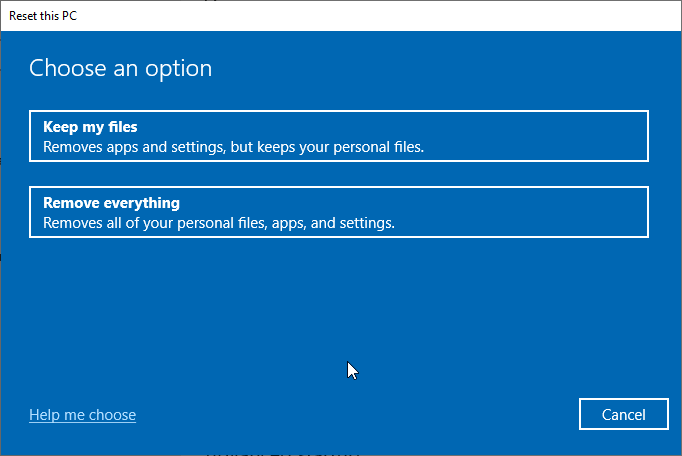
Si toutes les solutions ci-dessus ne permettent pas de faire fonctionner le Mode sans échec de Windows 10, vous devez réinitialiser votre PC à ses paramètres par défaut. Cela vous donnera une installation propre de Windows sans problèmes.
Avec cela, nous pouvons conclure ce guide sur le problème de non-fonctionnement du Mode sans échec de Windows 10. Espérons qu’une de nos solutions vous a aidé à restaurer la normalité sur votre PC.
De même, si vous souhaitez savoir comment ajouter le Mode sans échec à votre menu de démarrage sur Windows 10, consultez notre guide détaillé pour le faire facilement.
N’hésitez pas à nous faire savoir quelle solution vous a aidé à résoudre ce problème dans les commentaires ci-dessous.













